在win10系統的使用過程中,相信各位小夥伴們都想要更快的了解win10系統的運作。那麼大家是否知道win10帳戶是怎麼退出登入的呢?今天小編就來給大家演示win10帳戶退出登入的過程~
1、使用快捷鍵「win i」開啟設定介面(也可以點選左下角設定),選擇「帳號」。

2、然後在你的帳號右側,選擇「改用本機帳號登入」。
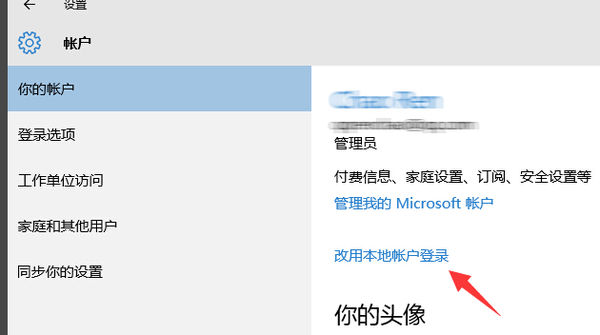
3、在彈出的視窗中輸入本機帳號的密碼,點選enter。
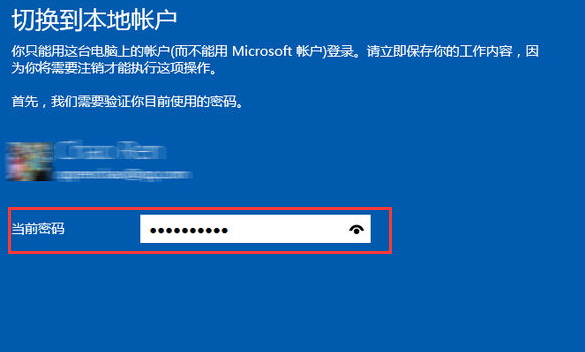
4、然後在彈出的視窗中點擊“登出並完成”,win10系統的微軟帳戶退出成功,問題解決。
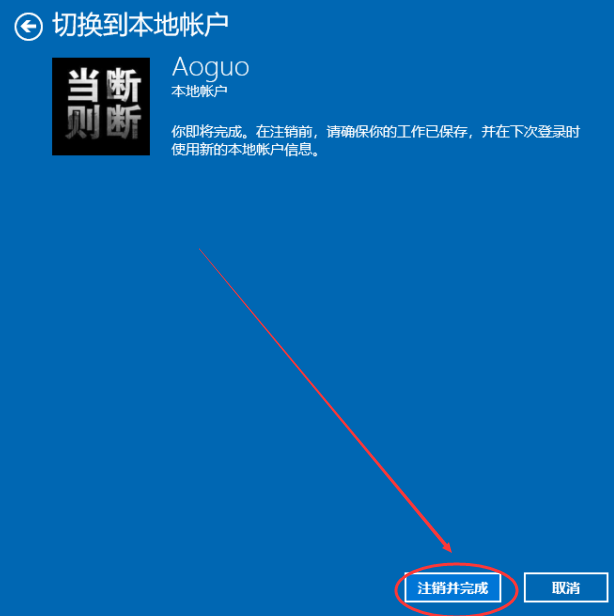
以上是詳解Win10如何登出登入的步驟的詳細內容。更多資訊請關注PHP中文網其他相關文章!




